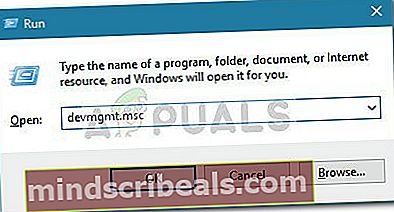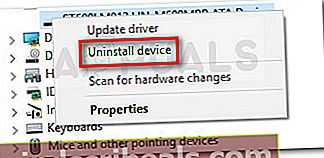Επιδιόρθωση: Σφάλμα κατά την αποστολή τέλους μηνύματος ανάρτησης σε ΜΕ
Ορισμένοι χρήστες αναφέρουν ότι ο υπολογιστής τους δεν μπορεί να εκκινήσει. Τις περισσότερες φορές, οι επηρεαζόμενοι χρήστες αναφέρουν ότι αυτό συμβαίνει αρκετά δευτερόλεπτα αφού το μηχάνημα κολλήσει στην αρχική οθόνη με τον ανεμιστήρα να λειτουργεί στο μέγιστο. Μετά από μερικά δευτερόλεπτα, εμφανίζεται το ακόλουθο μήνυμα και τα Windows συνεχίζουν τις κανονικές λειτουργίες εκκίνησης:
"Σφάλμα κατά την αποστολή μηνύματος λήξης της δημοσίευσης σε ΜΕ"
Αυτό δεν θα ήταν πολύ ενοχλητικό, αλλά η συντριπτική πλειονότητα των χρηστών αναφέρει ότι το σύστημά τους θα καταρρεύσει και θα απενεργοποιηθεί πριν φορτωθεί πλήρως το λειτουργικό σύστημα. Υπάρχουν περιπτώσεις όπου το μηχάνημα καταφέρνει να περάσει από τη διαδικασία εκκίνησης - σε αυτές τις περιπτώσεις οι χρήστες συνήθως αναφέρουν προβλήματα με το ΤΕΡΜΑΤΙΣΜΟΣ ΛΕΙΤΟΥΡΓΙΑΣ ή Χειμέρια νάρκη λειτουργίες.

Τι προκαλεί το σφάλμα κατά την αποστολή τέλους μηνύματος στο μήνυμα ME
Αφού διερευνήσαμε το ζήτημα και εξετάσαμε διάφορες αναφορές χρηστών, καταφέραμε να εντοπίσουμε μια επιλογή πιθανών ενόχων που επιβεβαιώνονται ότι προκαλούν το"Σφάλμα κατά την αποστολή μηνύματος λήξης της αλληλογραφίας σε ΜΕ"λάθος:
- Ασταθής έκδοση του BIOS - Υπάρχουν περιπτώσεις όπου το συγκεκριμένο ζήτημα άρχισε να εμφανίζεται μετά την αναβάθμιση του χρήστη στην πιο πρόσφατη διαθέσιμη έκδοση του BIOS. Σε αυτήν την περίπτωση, η λύση είναι η υποβάθμιση στην προηγούμενη ή τουλάχιστον στην πιο πρόσφατη σταθερή έκδοση του BIOS.
- Πρόβλημα με τοPOST (Power On Self Test) Διαδικασία - Αυτό είναι το πιο συχνό αντικείμενο που προκαλεί το σφάλμα. Δυστυχώς, ένα πρόβλημα με ΘΕΣΗ είναι συνήθως ενδεικτικό ενός υποκείμενου ζητήματος υλικού.
- Μια εξωτερική συσκευή προκαλεί το πρόβλημα - ορισμένοι χρήστες ανακάλυψαν ότι το σφάλμα προέκυψε μόνο ενώ ορισμένα περιφερειακά συνδέονταν μέσω USB όπου ήταν συνδεδεμένα.
- Πρόβλημα κακόβουλου λογισμικού - Υπάρχουν ορισμένες παραλλαγές κακόβουλου λογισμικού που επηρεάζουν υπηρεσίες που αναπτύσσονται κατά τη διάρκεια του σταδίου Power on Self Test. Εάν συμβαίνει αυτό, συνιστάται σάρωση κατά του κακόβουλου λογισμικού.
Πώς να διορθώσετε το σφάλμα κατά την αποστολή τέλους μηνύματος στο μήνυμα ME
Εάν αντιμετωπίζετε αυτό το συγκεκριμένο ζήτημα, αυτό το άρθρο θα σας δώσει μια σειρά βημάτων που έχουν σχεδιαστεί για την αντιμετώπιση του σφάλματος. Παρακάτω έχετε μια συλλογή από μεθόδους που άλλοι χρήστες σε παρόμοια κατάσταση έχουν χρησιμοποιήσει για να λύσουν ή τουλάχιστον να ανακαλύψουν την πηγή του προβλήματος.
Για τα καλύτερα αποτελέσματα, ακολουθήστε τα παρακάτω βήματα για να ακολουθήσετε τη διαδικασία μέχρι να ανακαλύψετε μια επιδιόρθωση που εξαλείφει το"Σφάλμα κατά την αποστολή μηνύματος λήξης της αλληλογραφίας σε ΜΕ"λάθος. Ας ξεκινήσουμε!
Μέθοδος 1: Υποβάθμιση σε προηγούμενη έκδοση του BIOS (εάν υπάρχει)
Εάν ξεκινήσατε να συναντάτε το"Σφάλμα κατά την αποστολή μηνύματος λήξης της δημοσίευσης σε ΜΕ"λίγο μετά την αναβάθμιση της έκδοσης BIOS, η υποβάθμιση θα πρέπει να είναι το πρώτο πράγμα που προσπαθείτε.
Υπάρχουν αρκετές περιπτώσεις χρηστών που άρχισαν να αντιμετωπίζουν το σφάλμα μετά την αναβάθμιση της έκδοσης BIOS (ειδικά σε υπολογιστές DELL). Εάν αυτό το σενάριο ισχύει για εσάς, ανατρέξτε στον ιστότοπο του κατασκευαστή της μητρικής πλακέτας (σύμφωνα με το συγκεκριμένο μοντέλο) για βήματα σχετικά με την υποβάθμιση στην προηγούμενη έκδοση του BIOS.
Λάβετε υπόψη ότι η ακριβής διαδικασία ενημέρωσης ή υποβάθμισης της έκδοσης BIOS διαφέρει από κατασκευαστή σε κατασκευαστή. Ωστόσο, εάν προηγουμένως καταφέρατε να αναβαθμίσετε το BIOS, θα μπορείτε να κάνετε υποβάθμιση. Είναι απλώς θέμα εύρεσης της σωστής έκδοσης BIOS.
Σημείωση: Εάν ισχύει, πρέπει να γνωρίζετε ότι η INTEL κυκλοφόρησε συγκεκριμένα μια ενημέρωση του BIOS που περιλαμβάνει μια επιδιόρθωση για αυτό το συγκεκριμένο ζήτημα. Μπορείτε να το κατεβάσετε από αυτόν τον σύνδεσμο (εδώ).
Εάν αυτή η μέθοδος δεν ήταν αποτελεσματική ή δεν ήταν εφαρμόσιμη στο σενάριό σας, μεταβείτε στην επόμενη μέθοδο παρακάτω.
Μέθοδος 2: Σάρωση για μόλυνση από κακόβουλο λογισμικό
Υπάρχουν περιπτώσεις όπου το"Σφάλμα κατά την αποστολή μηνύματος λήξης της δημοσίευσης σε ΜΕ"Το σφάλμα προκλήθηκε από κακόβουλο λογισμικό που παρεμβαίνει στο ΘΕΣΗ (Ενεργοποίηση Self Test) στάδιο.
Ενώ αυτό είναι ένα δυνητικά σοβαρό πρόβλημα που πρέπει να αντιμετωπιστεί επειγόντως, ορισμένοι χρήστες κατάφεραν να επιλύσουν το πρόβλημα χρησιμοποιώντας έναν ισχυρό σαρωτή ασφαλείας. Για καλύτερα αποτελέσματα, σας συνιστούμε να εκτελέσετε μια βαθιά σάρωση με Malwarebytes. Εάν χρειάζεστε περαιτέρω οδηγίες, μπορείτε να ακολουθήσετε τον βήμα προς βήμα οδηγό μας για την κατάργηση κακόβουλου λογισμικού χρησιμοποιώντας Malwarebytes από αυτόν τον σύνδεσμο (εδώ).
Μόλις ολοκληρωθεί η σάρωση, επανεκκινήστε τον υπολογιστή σας και δείτε εάν το σφάλμα έχει αντιμετωπιστεί κατά την επόμενη εκκίνηση. Εάν εξακολουθείτε να αντιμετωπίζετε το ζήτημα, συνεχίστε με την επόμενη μέθοδο παρακάτω.
Μέθοδος 3: Αποσύνδεση εξωτερικών δίσκων και άλλων περιφερειακών
Όπως επεσήμαναν ορισμένοι χρήστες, το πρόβλημα μπορεί επίσης να προκληθεί από μια εξωτερική συσκευή συνδεδεμένη μέσω USB. Για να εντοπίσετε τον ένοχο, κάθε εξωτερική μονάδα δίσκου και μη απαραίτητο περιφερειακό (ποντίκι, πληκτρολόγιο) και επανεκκινήστε για να δείτε εάν επιστρέφει το σφάλμα.
Εάν ο υπολογιστής σας ξεκινά πολύ καλά, συνδέστε συστηματικά τα υπόλοιπα περιφερειακά μέχρι να εντοπίσετε την αιτία του σφάλματος. Μόλις εντοπιστεί ο ένοχος, απεγκαταστήστε το πρόγραμμα οδήγησης που ανήκει σε αυτό το περιφερειακό μέσω Device Manager για να αναγκάσετε τα Windows να την επανεγκαταστήσουν. Ακολουθεί ένας γρήγορος οδηγός για να το κάνετε αυτό:
- Τύπος Πλήκτρο Windows + R για να ανοίξετε ένα πλαίσιο εκτέλεσης. Στη συνέχεια, πληκτρολογήστε "devmgmt.mscΚαι πατήστε Enter για να ανοίξετε τη Διαχείριση συσκευών.
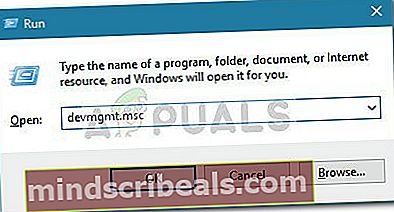
- Μέσα στη Διαχείριση Συσκευών, κάντε δεξί κλικ στη συσκευή που έχετε αναγνωρίσει και επιλέξατε προηγουμένως Απεγκατάσταση συσκευής.
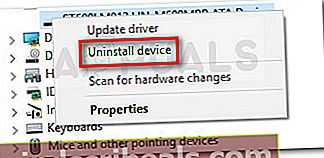
- Μόλις καταργηθεί η εγκατάσταση της συσκευής, επανεκκινήστε τον υπολογιστή σας για να δείτε τα Windows να αναγκάσουν να απεγκαταστήσουν το πρόγραμμα οδήγησης και να δουν αν το ζήτημα επιστρέφει.
Εάν το σφάλμα εξακολουθεί να εμφανίζεται σε κάθε εκκίνηση, μεταβείτε στην επόμενη μέθοδο παρακάτω.
Μέθοδος 4: Εκτέλεση εγκατάστασης επισκευής
Σε περίπτωση που κάποια παρεμβολή μερών (κακόβουλο λογισμικό ή άλλως) έχει υποστεί ζημιά ΘΕΣΗ αρχεία, ίσως χρειαστεί να επανεκκινήσετε ορισμένα στοιχεία των Windows για να επιλύσετε το πρόβλημα.
Μπορείτε πάντα να πάτε από ένα καθαρή εγκατάσταση, αλλά μια πιο κομψή λύση θα ήταν να εκτελέσετε μια εγκατάσταση επισκευής. Αυτή η διαδικασία θα ξεκινήσει εκ νέου όλα τα αρχεία των Windows, ενώ σας επιτρέπει να διατηρείτε όλα τα προσωπικά σας αρχεία και εφαρμογές.
Μόλις ολοκληρωθεί η διαδικασία, δείτε αν εξακολουθείτε να βλέπετε το"Σφάλμα κατά την αποστολή μηνύματος λήξης της δημοσίευσης σε ΜΕ"σφάλμα κατά την εκκίνηση. Εάν είστε, προχωρήστε στην τελική μέθοδο
Μέθοδος 5: Διερευνήστε το υλικό σας για αποτυχία
Εάν εξακολουθείτε να αγωνίζεστε με το"Σφάλμα κατά την αποστολή μηνύματος λήξης της αλληλογραφίας σε ΜΕ"σφάλμα ακόμη και μετά την εκτέλεση μιας εγκατάστασης επιδιόρθωσης (ή καθαρή εγκατάσταση), υπάρχει μεγάλη πιθανότητα το ζήτημα να οφείλεται σε αστοχία υλικού.
Τις περισσότερες φορές, μια αποτυχία CPU προκαλεί το"Σφάλμα κατά την αποστολή μηνύματος λήξης της δημοσίευσης σε ΜΕ"λάθος. Εάν δεν έχετε τις δυνατότητες να αντικαταστήσετε την CPU από το μηχάνημά σας για να δείτε εάν είναι ελαττωματική, μεταφέρετέ την σε έναν επαγγελματία που είναι ικανός να εκτελεί επιπλέον έρευνες υλικού.